Movavi Video Editor是一款非常專業的影片編輯軟體,其最大的特色就是體積非常輕巧,安裝包僅有51MB的容量,卻能夠囊括幾乎所有我們在處理影片時會用到的功能,而且使用上非常簡單、操作上也相當直覺。你可曾想像過影像的去背這件事嗎?聽起來需要很厲害的技術、花很久的時間,事實上一點也不。以下我們就來看看使用Movavi Video Editor將影片去背有多容易吧!
官方連結:
Movavi 官方網站:https://www.movavi.com/zh/
Movavi 試用版下載:https://www.movavi.com/download-suite
影片去背教學:
第1步 首先我們當然要先取得軟體囉,從上方可以下載到Movavi Video Editor,安裝過程非常迅速,也沒什麼特別需要注意的地方,很快就能完成。
第2步 安裝完成後,就會跳出Movavi Video Suite的選單畫面,涵蓋了非常多種媒體的處理功能,我們這邊選「編輯影片」即可。
第3步 再點「以全功能模式建立專案」。
第4步 第一次使用時還會有貼心的小教學,指導你怎麼匯入媒體檔案等等,因為操作上都還蠻直覺的,因此可以點右上角的小叉叉將它遮蔽。
第5步 接著當然就是匯入要去背的影片以及要覆蓋變成背景的圖片囉!這邊稍微需要注意的是,要去背的影片檔要拖曳到「層疊軌」,而背景圖片放置在「影像軌」。左側的圖示可以幫助你確認哪一軌是哪一軌,或是將滑鼠停留幾秒就會出現提示囉!
第6步 那我們先來看看今天示範的素材,分別是一個背景為純色的爆炸效果,以及高清的山脈圖片一張。
第7步 點擊要去背的影片,再點齒輪的圖示,將紅框處的「多畫面」改成「覆蓋」,即可將兩個影像重疊。
第8步 最後,在左邊的選單找到「去背」,點它一下。
第9步 在去背的處理中,有許多詳細的參數可以調整,通常而言保留預設值就能夠得到很乾淨的去背效果。這邊可以邊調整邊從右側的預覽視窗看到結果,調整至滿意就按下「套用」吧!
第10步 保留預設值時,右側的預覽視窗就已經顯示出這麼乾淨的去背效果了。
第11步 現在去背的效果已經達到了,只需要再將位置稍微調整一下就可以了。對著爆炸效果的影片軌點右鍵→編輯,即可調整它的位置及大小。
▲可以在預覽視窗中任意調整爆炸的位置及大小喔!
第12步 把爆炸放到火山口,就得到火山爆發的影片啦!
第13步 一切都滿意之後,就可以點右下角大大的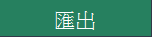 ,將影片依照你希望的格式匯出囉。
,將影片依照你希望的格式匯出囉。
▲匯出的速度還蠻快的。
▲最後附上成果圖,是不是看起來很專業,其實卻超級簡單呢?



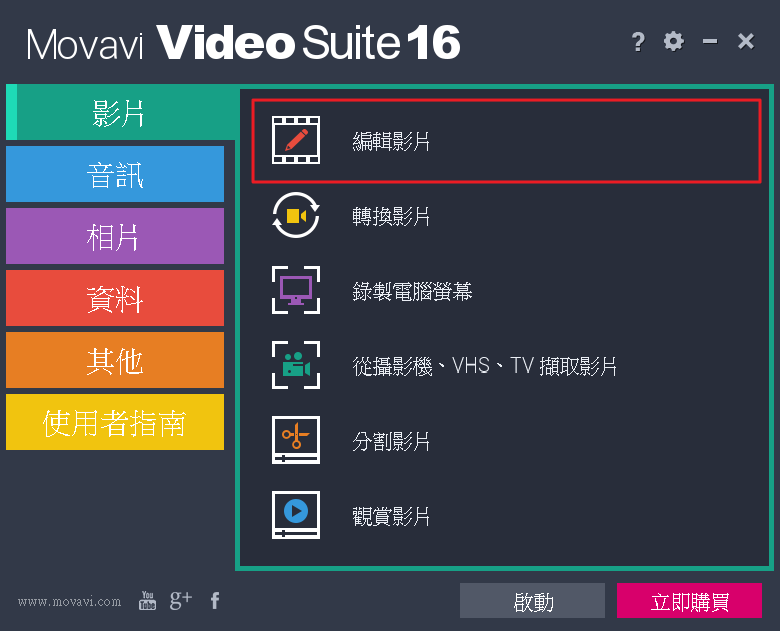


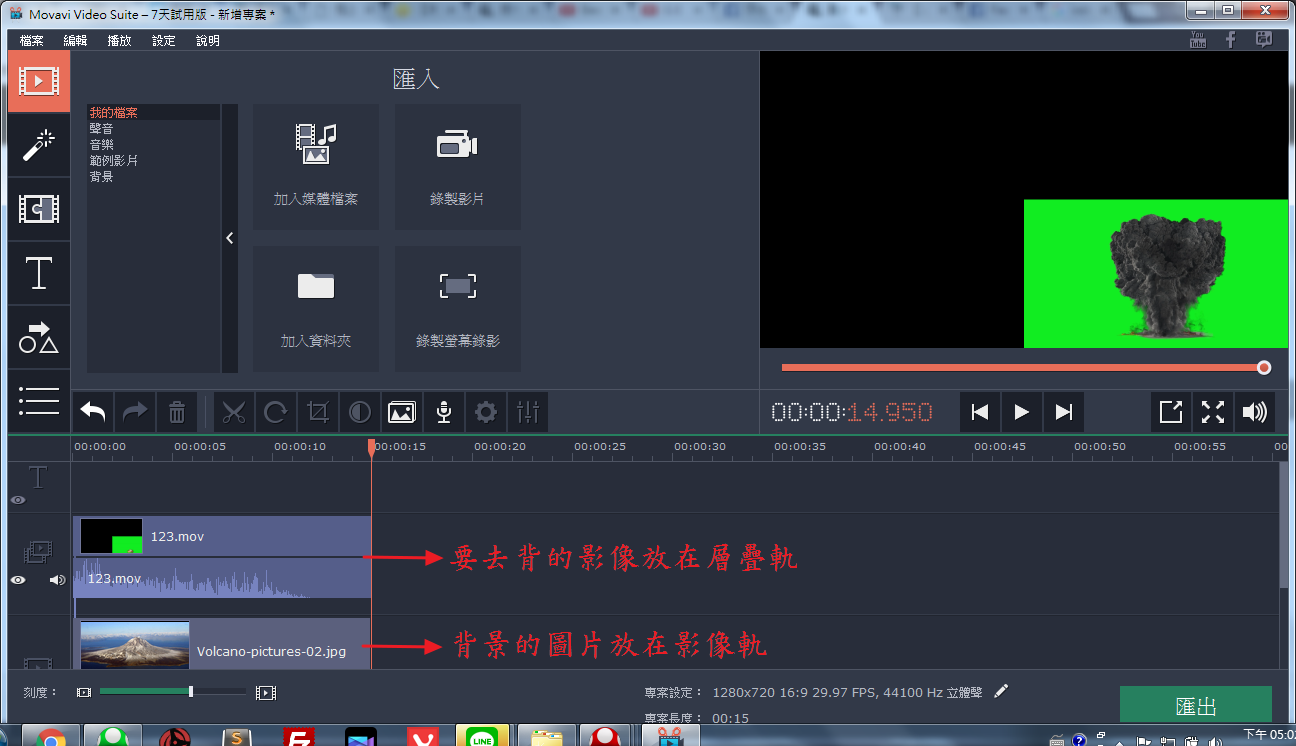


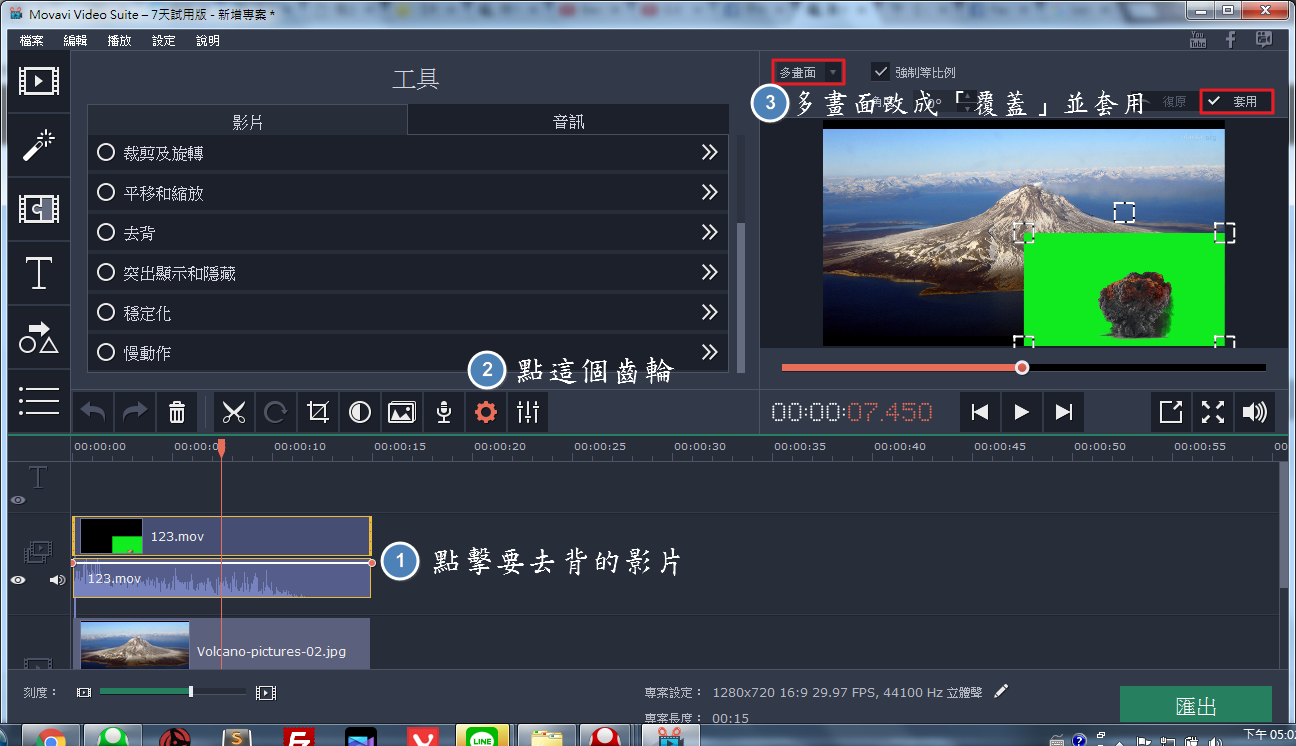

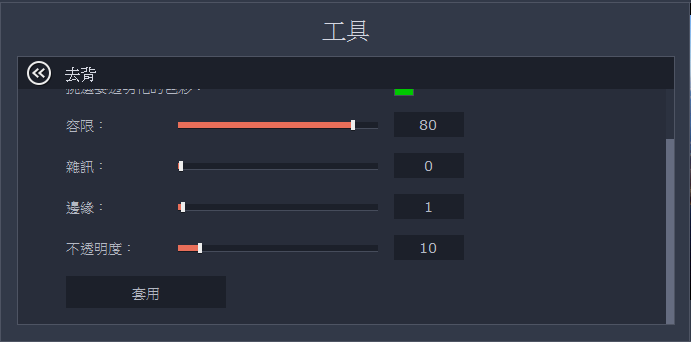
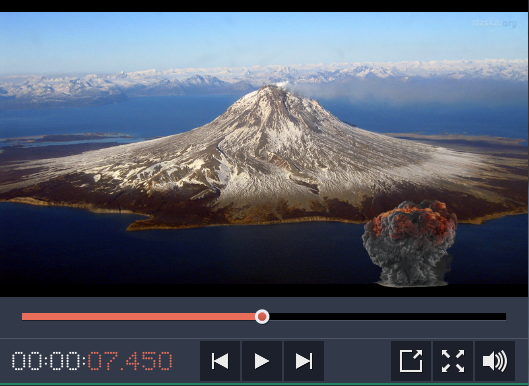
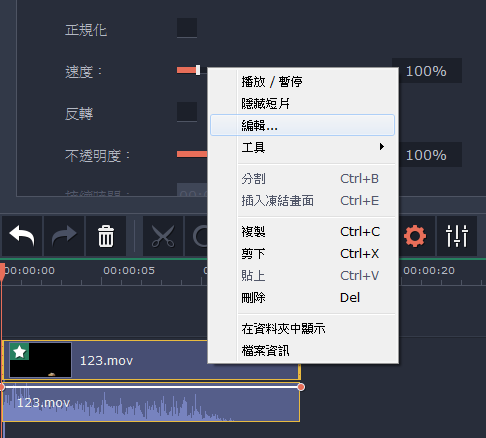
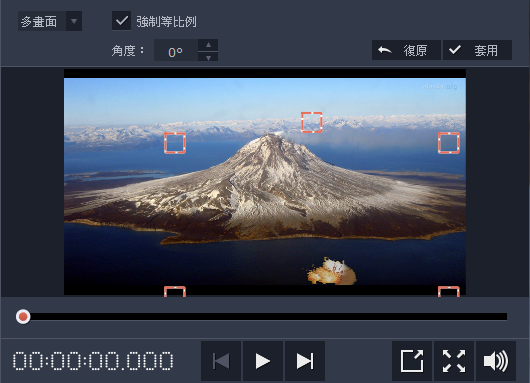
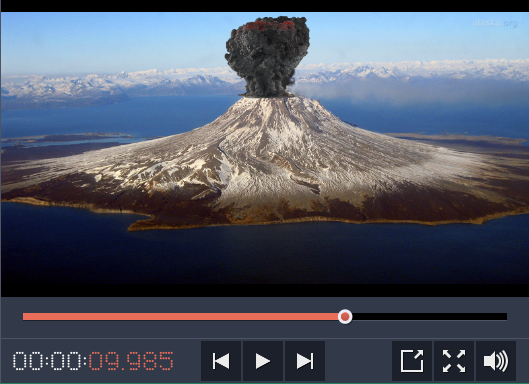


時隔四年多 求版主能再更新一次
更新27了~麻煩><
是指下載的網頁嗎?
嗨嗨,你的名字也太可愛XD 可以試試看最…
已更新,感謝!